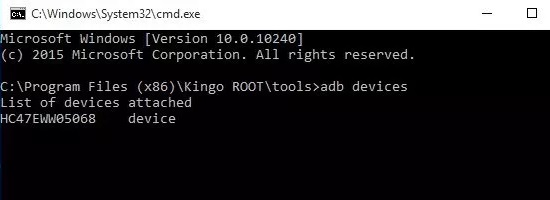
Como usuarios de teléfonos de Mi, siempre establecemos un bloqueo para proteger nuestros dispositivos para negar el acceso de personas desconocidas. Sin embargo, podemos olvidar la contraseña o el bloqueo en ciertas ocasiones debido a múltiples intentos incorrectos o un escáner de huellas digitales que no funcionan, etc. Esto evita el acceso a los servicios, y ya no puede usar el teléfono MI a menos que se elimine la contraseña. Este artículo le mostrará la forma correcta de desbloquear la contraseña del teléfono de Mi sin perder datos, ya que sabemos cuán importantes son los datos almacenados para usted.
¿Cómo desbloquear la contraseña/PIN del teléfono Mi sin perder datos?
No importa si posee un modelo popular como Redmi Note 8/10 a menos que encuentre una manera de desbloquearlo sin perder los datos. En la mayoría de los casos, es difícil pero no imposible. Aquí hay una forma en que puede seguir para desbloquear el bloqueo de PIN del teléfono de Mi sin perder datos.
Acceder al teléfono Mi con el comando ADB
Paso 1: Primero, Instale la herramienta ADB requerido en la PC.
Paso 2: Se necesita modo de recuperación para establecer la conexión entre ADB y el teléfono ya que la depuración USB está deshabilitada.
Paso 3: Abra la herramienta ADB usando Shift + Haga clic con el botón derecho y seleccione «Abrir ventana de PowerShell» o «Abrir viuda de comando» aquí.
Paso 4: Ahora conecte el teléfono a la PC con el cable USB. Si se está conectando para el primero, es posible que deba realizar pasos adicionales para confiar en el dispositivo conectado.
Paso 5: Abra un símbolo del sistema y escriba «dispositivos ADB». Luego presione el botón ENTER. Cuando vea los detalles del ADB en la pantalla, es bueno continuar.
Paso 6: Mantenga presionada la alimentación, el hogar y el volumen hacia arriba/hacia abajo hasta que el dispositivo arrance en el modo de recuperación ClockworkMod.
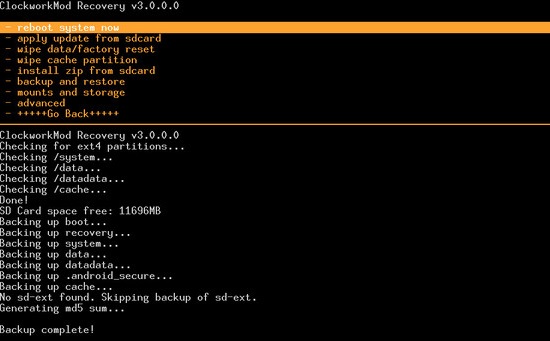
Paso 7: Para hacer una copia de seguridad de los datos del dispositivo antes de la extracción de bloqueo, use el siguiente comando. Tipo «ADB Pull / Data / Media / ClockworkMod / Backup ~ / Desktop / Android-Up«Y presione Enter.
Paso 8: Después de hacer una copia de seguridad de los datos, ingrese los comandos a continuación para desbloquear la pantalla.
- Texto de entrada de shell ADB xxxx
- SHELL INTURA KEYEVENT 66
Nota: Debe reemplazar el xxxx con el pin real que usó para desbloquear el dispositivo.
Para los usuarios que han establecido un bloqueo de patrones, puede usar el siguiente comando para restablecerlo.
- ADB Shell RM /Data/System/Gesture.Key
Entonces, teniendo en cuenta todos estos pasos, está muy claro que se requiere un buen conocimiento de la computadora para seguir el procedimiento a pesar de que restablece la contraseña del teléfono de mi sin perder datos. No recomendamos este método a ningún usuario que tenga muy pocas habilidades en la codificación y el manejo de la codificación basada en comandos.
Si es un usuario que respalda los datos con frecuencia, recomendamos que utilice la herramienta que presentaremos en poco tiempo. Es la forma más fácil y más conveniente de evitar problemas para usar comandos.
¿Cómo desbloquear el teléfono Redmi/MI sin contraseña?
No todos somos expertos técnicos o expertos en habilidades informáticas. Para los usuarios ansiosos por encontrar una solución fácil para desbloquear los teléfonos REDMI/MI sin la contraseña, presentamos la herramienta de eliminación de contraseña MI Ultimate, ITOOLTAB desbloqueo (Android).
Por qué itooltab desbloqueo (android)
Lo mejor de la herramienta es la facilidad de usar. Una vez que el software esté instalado y listo para usar, guiará al usuario en cada paso. Esto es adecuado para una persona incluso con habilidades informáticas limitadas. Además de eso, no importa el tipo de bloqueo que desea eliminar. Cualquier bloqueo se puede eliminar de la contraseña, el pin, la huella digital, el desbloqueo de la cara al bloqueo del patrón en unos minutos. La herramienta es perfecta y también admite pasar por alto el bloqueo de Google FRP.
Cómo eliminar el bloqueo de la pantalla con desbloqueo para Android
Paso 1: Conecte el teléfono MI a la PC
Abra el desbloqueo instalado (Android) en la PC y conecte el teléfono MI a la PC. Luego haga clic en el «Bloqueo de pantalla de desbloqueo» desde la ventana de inicio. En la siguiente pantalla, haga clic en el botón «Inicio».
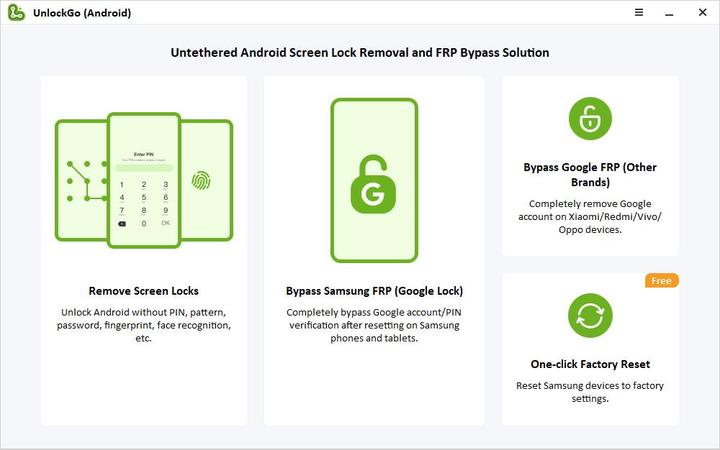
Paso 2: Verificar la información del dispositivo
Antes de continuar, consulte la marca del dispositivo seleccionado desde la lista y haga clic en el botón «Desbloquear».
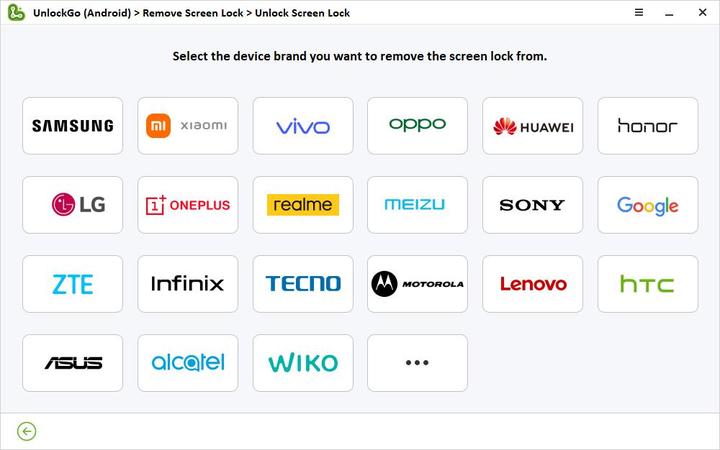
Paso 3: inicie el dispositivo al modo de recuperación
El dispositivo debe enviar al estado de recuperación para eliminar el bloqueo de la pantalla. Para hacer eso:
- Apague el móvil usando el botón de encendido.
- Mantenga presionado el botón de encendido y los botones de volumen hasta que aparezca el logotipo de Mi en la pantalla.
- Libere los botones y seleccione la opción de recuperación de MI.
Paso 4: Comience a desbloquear Redmi Nota 8/10 Olvidé la contraseña
Una vez que el dispositivo esté en modo de recuperación, siga los pasos en pantalla en la PC para eliminar el bloqueo de la pantalla.
More reading: ¿Cómo desbloquear un Samsung sin perder datos? Respuesta real 2025
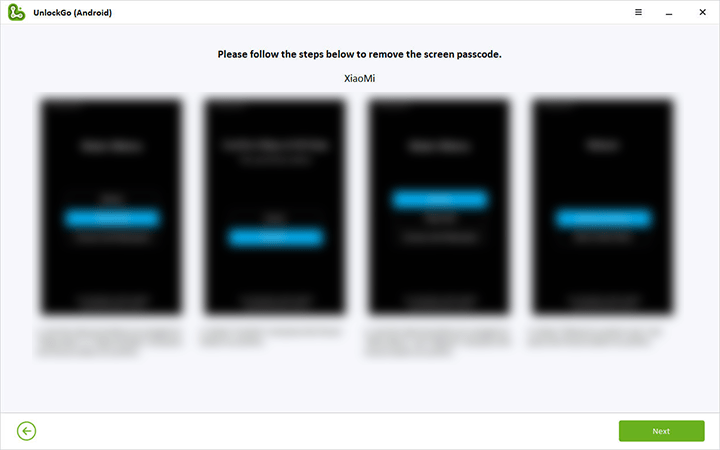
Paso 5: finalizar el desbloqueo
Reinicie el teléfono MI/REDMI para finalizar el proceso completo.
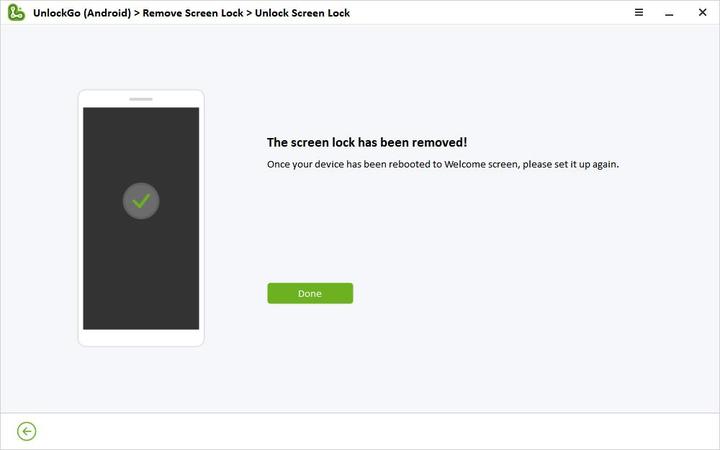
Conclusión
¿Cómo desbloquear el teléfono MI/REDMI sin perder datos cuando se olvida la contraseña? Podrías ser un usuario que tenía esta pregunta antes. Esperamos que este artículo resuelva todos sus problemas a través de nuestra herramienta MI Password Remover. Puede usar el método ADB, pero idealmente no se recomienda sobre el desbloqueo de ItoolTab (Android). Desbloquear para Android es conveniente en muchos aspectos, y definitivamente, te enamorarás de él.
